手机管理电脑文件
- 格式:doc
- 大小:525.54 KB
- 文档页数:12

准备工具
1)Win7系统(xp也可以最好win7)
2)手机端安装es文件浏览器(文件管理大师也可以我习惯用es)
3)手机必须要和电脑在同一局域网
配置参数
1)你想用手机管理哪个盘符或文件就右键单击比如D:盘右键单击d:盘鼠标移动到共享然后单击高级共享你就会看到如下界面:
2)单击高级共享看到如下界面
3)勾选共享此文件夹
4)点击确定共享名随便写
权限配置1)右键单击D:盘选择属性
2)选择安全
3)点击编辑按钮
4)点击添加按钮
5)点击高级按钮
6)点击立即查找
] 7)在搜索结果列表往下面找到Guest
8)一直点击确定按钮直到他弹出正在配置权限的对话框电脑上算是配置完成
9)查看电脑ip按win键加R键输入cmd回车打开命令行窗口,在命令行窗口输入ipconfig回车就能看到本机的ip地址
10)记下IPv4的地址我这里是192.168.1.5
手机操作
1)打开es文件浏览就选择网络我这里是英文界面相信大家能看懂很
简单
2)进入网络界面点击scan(扫描),接下来就会多出一个小电脑点击进去就能看到你共享的文件夹和盘符了,进去就能浏览电脑里的文件了,但是不能做修改操作
作者QQ:919500273。

文件管理助手文件管理助手是一种帮助用户管理文件的软件工具,其主要功能是实现文件的分类、整理、备份和检索。
随着电脑和移动设备的普及,人们所使用的文件越来越多,需要一个高效的文件管理工具来帮助自己管理这些文件。
文件管理助手就是为了满足用户的这一需求而诞生的。
一、文件分类文件分类是文件管理助手的基本功能之一。
通过分类,用户可以将文件按照不同的标准进行归类。
常见的分类标准有文件类型、创建时间、修改时间、文件名、文件大小等。
当用户需要查找某个文件时,只需进入相应的分类目录即可找到所需的文件。
二、文件整理文件整理是文件管理助手的另一个基本功能。
通过整理,用户可以将散乱的文件整理成有序的文件体系。
比如,用户可以将同一项目的文件整理到同一个文件夹中,或者将同一类型的文件放到一个文件夹中。
这样做既方便管理,又可以节约存储空间。
三、文件备份文件备份是文件管理助手的重要功能之一。
通过备份,用户可以将重要的文件备份到云端或者外部设备中,以防丢失或者损坏。
备份的频率可以根据用户的需要进行调整,比如可以每天备份一次,或者每周备份一次,或者每月备份一次。
备份时还需要设置好备份的路径、存储位置和备份的文件夹等信息。
四、文件检索文件检索是文件管理助手的另一个重要功能。
通过检索,用户可以快速找到所需的文件,无需浪费时间在不必要的搜索上。
文件检索的方式很多,比如可以按照关键词搜索、文件名搜索、文件类型搜索等。
检索时还可以设置检索范围和检索的深度,以提高检索的效率。
五、其他功能除了以上的基本功能之外,文件管理助手还有其他的功能,比如文件加密、文件解压、文件压缩等。
文件加密可以保护用户的重要文件不被他人窃取或篡改;文件解压可以解压缩打包好的压缩文件,使得原本无法使用的文件得以使用;文件压缩可以将大文件压缩成较小的文件,以便传输或存储。
总之,文件管理助手是一种非常实用的软件工具,它可以帮助用户更加高效地管理自己的文件。
不仅可以分类、整理、备份和检索文件,还可以提供其他的实用功能。

手机和电脑互联如何实现文件传输和远程控制随着科技的不断发展,手机和电脑的功能越来越强大,为我们的生活带来了很多便利。
当手机和电脑之间能够实现文件的互联和远程控制,将为我们带来更加便捷和高效的工作和生活体验。
本文将介绍手机和电脑互联下的文件传输和远程控制方法,并讨论它们的适用场景和优缺点。
一、文件传输方法1. USB 连接:通过 USB 数据线将手机与电脑相连,手机会以一个外接存储设备的形式出现在电脑上,你可以直接拖放文件进行传输。
2. 无线传输应用:目前市场上有许多可以无线传输文件的应用程序,如手机助手、AirDroid 等。
这些应用程序提供了无线传输文件的功能,你只需要在手机和电脑上同时安装这些应用,然后通过指定 IP 地址或二维码进行连接,就可以进行文件传输了。
3. 云存储服务:云存储服务如百度云、Google Drive、Dropbox 等,可以让你在手机和电脑之间进行文件的同步和共享。
你只需将文件上传至云端,在另一设备上登录相同的账号即可进行访问和下载。
二、远程控制方法1. 远程桌面:远程桌面是一种允许你在一台电脑上远程控制另一台电脑的技术。
在手机和电脑互联的情况下,你可以使用一些远程桌面软件,如 TeamViewer、Chrome 远程桌面等。
这些软件会生成一个访问码,你只需在手机上输入该访问码,就可以远程控制电脑并对其操作。
2. 手机助手应用:手机助手应用可以实现手机对电脑的远程控制。
比如,你可以通过手机助手将手机屏幕投射到电脑上,并利用电脑上的鼠标和键盘操作手机。
3. 脚本编程:对于一些高级用户,他们可以通过编写脚本来实现手机对电脑的远程控制。
不同的操作系统可能有不同的脚本语言,并且可能需要一定的编程知识。
三、适用场景和优缺点1. 文件传输方法的适用场景和优缺点:USB 连接适用于需要高速数据传输的场景,但有一定的物理限制;无线传输应用适用于需要频繁传输文件的场景,但受到网络条件的限制;云存储服务适用于需要多设备同步和共享的场景,但需要一定的网络带宽。

为您推荐10个手机电脑文件互传工具,办公必备!nfinitInfinit 是一个局域网互相传输文件工具,它支持多平台,不管是使用什么设备都可以。
它会自动识别两个设备的网络,如果有WiFi 的情况下,速度是非常快的。
如果分享者没有客户端,它还允许你通过网页下载文件。
而且它不限制文件的尺寸,而且还支持点对点传输,还有断点续传功能。
飞鸽传书(IPMsg)飞鸽传书是一个跨平台的局域网聊天软件。
它基于TCP / IP 协议,不需要服务器,只需要下载软件,就可以和局域网的小伙伴聊天了。
而且它支持文件和文件夹传输,速度特别快,就算是特别大的文件,也几乎是秒传。
而且它还支持管理手机上的不同文件。
类似的软件还有飞秋。
AirdropAirdrop 是Mac OS 和iOS 自带的一个文件传输工具。
你可以在Mac,iPhone,iPad 使用它。
你可以发现附近的设备,使用共享或者拖拽就可以发送给你想发送的人啦。
而且你还可以使用Airdrop 将文件或者图片发送给自己的iPhone / Mac,这样就不需要确认了。
你还可以设置接收权限,这样免得别人的打扰。
AirdroidAirdroid 是一款管理安卓的软件。
安卓手机只需装个客户端,你就可以使用电脑版或者网页版来管理手机。
你可以在电脑上接收手机通知,回复短信,还可以和手机互相传输文件,图片文档,网址等内容。
你还可以将手机屏幕映射到电脑上。
PushbulletPushbullet 是一款跨平台消息推送工具。
它可以把你的移动设备,平板,PC 电脑相互地连接在了一起,可以在不同的设备之间传输消息,网址,文件等,它还支持双向,或者一次推向所有的平台。
并且可以获取手机的提醒,也可以发送短信,让你再也不用无用的消息,一直去一次次打开手机。
IFTTT它的功能和它的名字很像,If xxx Then xxx;如果做这样,那么就那样;比如如果天气阴天,就发送短信给女朋友,当然还有爸妈。
不仅仅这样,在IFTTT 上,有成百上千的服务可以使用,大大解放了我们的生产力,我们也可能浏览其他受欢迎的连接,来提高生活,学习的效率。

通过家庭无线局域网实现用手机掌控电脑如今很多家庭都利用无线路由器让多台电脑共享上网,而不少人的智能手机还内置了WiFi模块,手机也能通过无线路由器连入家庭局域网。
虽然手机的终端性能没有电脑强大,但当它能通过局域网控制电脑时,一切就改变了……一台无线路由器、一部带WiFi模块的智能手机、一台电脑,你就能让手机完全控制电脑(图1)、让手机变成电脑的无线摄像头(图2)、躺在被窝中看大片(图3)……具体该如何实现呢?Let’s go!让手机完全控制电脑让手机变成电脑的无线摄像头躺在被窝中看大片一、把手机“请”进局域网要让手机连入无线局域网,要求手机具有Windows Mobile 6.0以上版本的操作系统即可。
下面以多普达S1手机为例,了解一下具体的操作过程。
首先确保无线路由器的无线路由状态已经正常打开。
下面我们就可以在手机上进行无线网络设置。
第一步:在手机上单击“开始→设置”,进入到“设置”窗口,在此点击“网卡”。
第二步:打开“网卡设置”窗口,在此我们选择一种无线网络的连接模式,在“我的网卡连接到”中选择一种模式即可,如“默认单位设置”等。
在下面的“适配器的修改设置”列表中选择“IEEE802.11b/g”模式。
第三步:单击下面的“编辑”按钮,打开“设置”界面,在此点选“使用特定的IP地址”,在此输入无线路由器配置的IP地址,其中默认网关要设置为无线路由IP地址。
由于每个人家里的路由器可能分配的IP地址不一样,设置时多注意(图4)。
随后,切换到“名称服务器”项下,在此输入DNS服务器地址。
单击标题栏中的“OK”按钮返回上一界面。
提示:我们在此也可点击“使用服务器分配的IP地址”,这样手机就由路由器自动分配IP地址,无需用户指定IP地址和DNS服务器了。
无线网卡设置完成后,在“设置”界面点击“无线局域网”。
进入到“无线局域网”设置界面,在此单击“打开Wlan”连接,系统会自动扫描周围的无线网络,并显示出当前的无线路由信息(图5)。

手机怎么访问电脑查看文件
主要操作方法和步骤如下:
(1)点击【联系人】
首先在电脑和手机上登录同一个QQ,登录以后点击手机QQ下面的“联系人”选项;
(2)点击【我的电脑】
然后在打开的联系人页面里,点击设备下面的“我的电脑”选项;
(3)点击【电脑图标】
接着在打开的我的电脑页面里,点击下面的“电脑图标”打开;
(4)点击【申请授权】
在打开的电脑文件页面里,点击最下面的“申请授权”按钮;
(5)在电脑上【接受授权】
此时我们把目光转移到电脑上,在弹出的权限请求窗口中,输入设置访问密码后点击“授权”按钮;
(6)在手机上输入【访问密码】
接着在手机上打开的电脑文件页面里,输入刚才在电脑上设置的那个访问密码后,再点击“确定”按钮;
(7)进入电脑【点击即可查看】
最后输入访问密码确定后,即可进入电脑,如下图所示,点击即可查看电脑里面的所有东西。
注意:手机和电脑登陆的QQ必须为同一个QQ账号,访问密码第一次设置好,以后就不用再设置了。
虽然这样手机可以轻松的访问电脑,查看电脑上面的所有文件,但是这个都只能是单方面的访问,并不能像局域网里两台电脑之间互相访问那样。
![[技术]简单用局域网共享你的文件,用手机轻松访问电脑的文件](https://img.taocdn.com/s1/m/2b49f66424c52cc58bd63186bceb19e8b8f6ec13.png)
[技术]简单⽤局域⽹共享你的⽂件,⽤⼿机轻松访问电脑的⽂件注:本⽂仅仅是本⼈的⽇常经验总结,其实也没什么太⼤的技术含量,仅供⼤家需要时做⼀个参考,不排除存在错误,欢迎⼤家参与讨论()所谓共享,就是指某个计算机通过⽹络等连接⽅式和其它计算机间相互分享的⽂件的⼀种⽅式。
通过共享可以⽅便的在局域⽹内进⾏⽂件传输,有利于提⾼⼯作效率。
现如今,很多家庭都有很多可以上⽹的设备,⽐如台式PC,笔记本,WIFI⼿机等等之类的,这些设备⼤多是通过⼀个路由器上⽹,从⽽组成⼀个⼩⼩的家庭局域⽹。
那么我们如何利⽤这个局域⽹来达到分享⽂件的⽬的呢?Tips:局域⽹是指在某⼀区域内由多台计算机互联成的计算机组。
常见的局域⽹情景:1.家庭成员共⽤⼀个有线或⽆线路由器2.单位共⽤集线器、交换机、路由器上⽹3.学校校内通过⼀个交换机互联的计算机(⽐如同⼀楼层连接校内⽹的所有计算机或者智能设备)4.通过⼀根⽹线互联的两台计算机(注:理论上是交叉⽹线,但现在⽹卡⼀般均⽀持平⾏⽹线)-------------------------------------------分隔符-------------------------------------------管理你的共享:按下键盘上的“WIN徽标+X”,弹出的菜单⾥选择“计算机管理(或者控制⾯板-管理⼯具-计算机管理)”,在打开的界⾯选择“共享⽂件夹”左边的⼩箭头,选择共享,你会看到当前系统内的⽬前所有共享的⽂件。
图中红框内表⽰的是系统的默认管理共享。
Tips:对于那些奇怪的共享(共享的共享名末尾都有⼀个美元符号($)),是Windows操作系统的默认共享。
它主要⽤于⽹络内计算机的远程管理。
只要设置管理员账号和密码,那么这个共享只有对⽅知道你的密码才能访问,因此只要你的密码不泄露,这个共享是很安全的。
如果你不想使⽤这些共享,可以在“计算机管理-共享”中删除-------------------------------------------分隔符-------------------------------------------局域⽹内分享⽂件:共享的⼀个主要作⽤就是局域⽹分享⽂件,⽐如这个情景:很多⼈家⾥有很多电脑,有硬盘空间很⼤的PC机,也有空间很⼩的SSD笔记本,有没有办法让⾃⼰的笔记本利⽤台式机的空间呢?⽐如我有⼀个电影⽂件夹,通过共享可以让局域⽹内都能看到这个⽂件夹⾥⾯的电影具体步骤:1.在电影⽂件夹右键单击,选择共享-特定⽤户组2.在出现的界⾯中下拉,选择你要共享的本机⽤户(即局域⽹其他⼈通过什么样的⾝份访问共享⽂件夹,如果本机所有账户都想要共享,可以选择Everyone),点击共享。

互联网小工具推荐在线文件托管和共享服务在现今数字化世界,文件共享和托管已经成为了人们日常生活和工作中不可或缺的一部分。
为了更加高效地管理和分享文件,越来越多的人开始借助互联网上的小工具,以便轻松地进行在线文件托管和共享。
本文将为大家推荐几款优秀的在线文件托管和共享服务,以帮助大家在工作和生活中更加便捷地管理和分享文件。
1. Dropbox作为最为著名和流行的在线文件托管和共享服务之一,Dropbox提供了简单易用的界面和强大的功能。
使用Dropbox,用户可以将文件上传至云端,并能够通过共享链接或授权他人来访问和编辑文件。
Dropbox还支持同步功能,即使在多个设备上进行文件编辑,也能够实现自动同步,确保文件的实时更新。
2. Google DriveGoogle Drive是由谷歌公司推出的在线文件托管和共享服务,与Google的其他产品(如Gmail和Google文档)紧密结合。
用户可以将文件上传至Google Drive,并可以通过共享链接来分享文件。
Google Drive还支持多种文件格式的在线预览和编辑,用户可以在线编辑文档、表格和幻灯片,而无需下载到本地设备。
3. OneDrive作为微软公司的云存储服务,OneDrive为用户提供了便捷的文件托管和共享功能。
用户可以将文件上传至OneDrive,并可以通过共享链接将文件分享给其他人。
与其他在线文件托管和共享服务相比,OneDrive在与Microsoft Office套件的兼容性方面具有很大优势,用户可以在OneDrive中直接编辑和保存Word、Excel和PowerPoint等文件。
4. BoxBox是一款专注于商业用户的在线文件托管和共享服务。
除了基本的文件上传和分享功能,Box还提供了高级的安全性和团队协作功能。
用户可以设置文件的访问权限,确保敏感数据的安全性。
此外,Box还支持与其他商业应用程序(如Salesforce和Microsoft Office)的集成,方便用户在工作流程中的协作和文件管理。

手机操作电脑的app有哪些2022好用的手机操作电脑软件推荐现在科技十分发达,各种新奇的软件功能也越来越全面,那么手机操作电脑的app有哪些2022?今天就给大家带来好用的手机操作电脑软件推荐,有了这些软件大家就可以不用到处找遥控器了,通过手机就能轻松操作电脑和各种电器,非常方便。
1、《手机远程协助控制》这款软件支持手机远程操作各种家电,只要把软件跟家电里的电脑系统连接起来,不需要root也能轻松操作。
除了可以按键操作外还支持语音协助,对老年人十分友好。
2、《向日葵远程控制》这款向日葵远程控制支持一台手机操作多个系统设备,即使是电脑也可以通过手机来远程操控。
有了这款软件,大家下班或者离家的时候就不用担心忘记关电脑关电器了,通过手机就能关机,安全又方便。
3、《熊猫远程控制》这款软件功能强大,只要在电脑和手机上下载软件后就能通过网络连接来利用手机控制电脑,不需要数据线也能传输数据,软件还支持手机屏幕投屏到电脑上,看得更加清晰。
安全下载优先豌豆荚APP下载4、《MEBAY蓝牙控制平台》这是一款非常专业的手机控制、监控电脑软件,连接完毕后通过手机app就能实时查看电脑上的数据了,当检测到数据异常的时候还可以通过手机远程操控。
5、《TeamViewer》电脑不在身边又想调取电脑上的数据资料怎么办?那就下来这款TeamViewer通过手机操作实现远程数据调取吧,有了这款软件大家外出旅行的时候就可以不用带着电脑了,通过手机也能编辑和使用电脑上的特定软件。
以上就是手机操作电脑的app有哪些2022的全部内容了,希望对大家有所帮助。
强大的手机操作电脑软件让大家的生活更加便利,很多操作软件都非常人性化,即使是老年人也可以通过语音来操作,有了这些软件就解决遥控器找不到的烦恼了。

方法1(使用ES文件浏览器+VPlayer播放器无线连接)首先,必须在WINDOWS系统上作如下设置:1、点击【开始】菜单里面的【控制面板】2、打开【控制面板】里面的【网络和共享中心】3、点击左侧的【更改高级共享设置】4、启用网络发现、启用文件和打印机共享、启用公用文件夹共享、关闭密码保护共享这时,在电脑上的设置完毕接下来在安卓手机上安装两款软件“ES文件浏览器”和“VPlayer播放器”安装好之后打开“ES文件浏览器”,作如下设置:1、点击如下图所示左上角的菜单标示2、点击展开“网络”菜单,再点击“局域网”提示:还可以通过向左滑动屏幕转向局域网的操作界面3、点击下方的“扫描”,可以扫描出同一局域网内的所有计算机设备,但是扫描出来的每台计算机设备都是名称为“bogon”,需要点击打开才知道是不是自己要连接的电脑,确定好要访问的计算机设备,通过长按计算机设备图标进行重命名便可标识出目标计算机设备,如下图所示除了扫描,还可以点击下方的“新建”建立与目标计算机设备一个新的连接,在“服务器”那输入目标计算机设备的IP地址,选择“匿名”便可成功连接,如下图所示:备注:无论是否自动分配IP地址,都可以点击【开始】菜单里面的【运行】,输入“cmd”,在打开的窗口输入“ipconfig /all”,查看本机的IP地址小G在电脑上的“Guest”用户未启用的情况下成功连接上了电脑,如果计算机作了其他安全设置,连接的设置不同4、如同平时访问网上邻居一样去寻找需要的资源,点击媒体文件,选择“VPlayer”播放,如下图所示:备注:试用过其他如“MXPLAYER”、“暴风影音”之类的还是觉得“VPlayer”比较好,播放1G以上的电影就可以看得出区别所在VPlayer还有一个另外安装的插件,这个插件能够通过DLNA访问电脑上的媒体资源优点:不用再把文件先下载或拷贝到手机的存储卡上,节省存储空间,也不用像DLNA那样需要先把如RMVB格式转换格式才能看,比较方便快捷。

1.我们点击打开我们电脑上的微信,登陆上去。
2.登录了以后,我们就点击上面的收藏的按钮的,我们如果没有看到收藏按钮,
有些是版本的问题的。
3.我们点击收藏以后,我们就会看到上面提示的就有,我们可以直接拖拽文件到
上面的,也是不错的。
4.我们就找到文件以后,我们就可以直接拉着文件,在这个界面上面松手就可以
了,我们就可以看到上传成功了。
5. 5
上传成功了以后,我们的手机点击上面的我的以后,我们就可以看到有收藏的,我们就点击打开以后,就可以看到我们上传的了,我们就可以直接点击打开使用了。

无线管理电脑文件!华为手机的这个隐藏功能,能帮你省很多
事!
电脑上的照片或视频,要放在手机上观看,一般都需要用数据线连接电脑传,很是麻烦。
今天我就为大家介绍华为手机的一个隐藏功能,它能让你抛弃数据线,实现文件的互通互享。
1、首先,确保手机升级到最新系统,手机和电脑要在同一WiFi 网络下;
2、电脑以Win10系统为例,打开开始菜单,点击【计算机管理】;
3、打开【系统工具】-【本地用户和组】-【用户】,在右侧空白处,点右键添加【新用户】,用户名和密码随意设置一下;
4、选择要共享的文件夹,右键选择【属性】,点【共享】,选择新建的本地账户,并设置共享权限为【读写】;
选择要共享的文件夹,右键选择【共享】到新建的账户,允许“共享这些项”;
5、手机端打开【文件管理】-【本地】-【网络邻居】,会看到同一WiFi网络中的电脑,点击进入,输入刚才创建的用户名和密码,就连上了。
OK!这时你就可以管理电脑共享的文件啦~随意上传、下载、删除!照片视频什么的都能直接在手机上打开,有需要的朋友,可以试试看!。

手机文件管理
手机文件管理是指在手机设备上对文件进行管理、查看和操作。
手
机文件管理一般具备以下功能:
1. 文件浏览:可以浏览手机上的各种文件和文件夹,可以通过列表
或图标方式展示文件。
2. 文件操作:可以复制、剪切、粘贴、删除和重命名文件和文件夹。
3. 文件搜索:可以按文件名或文件类型进行搜索,快速定位需要的
文件。
4. 文件压缩和解压:可以对文件进行压缩,便于传输或存储,也可
以解压缩已经压缩的文件。
5. 文件分享:可以通过各种方式(如蓝牙、Wi-Fi、邮件等)分享文件给其他设备或其他人。
6. 文件分类:可以按照文件类型(例如图片、音频、视频、文档等)对文件进行分类,方便管理和查找。
7. 云存储:一些手机文件管理工具还支持云存储功能,可以将文件上传到云端进行备份和访问。
手机文件管理可以帮助用户更方便地管理手机上的文件,提供快捷的操作和查看方式,使用户能够更高效地使用手机进行文件管理。
常见的手机文件管理工具包括ES文件浏览器、文件管理器、Solid Explorer等。
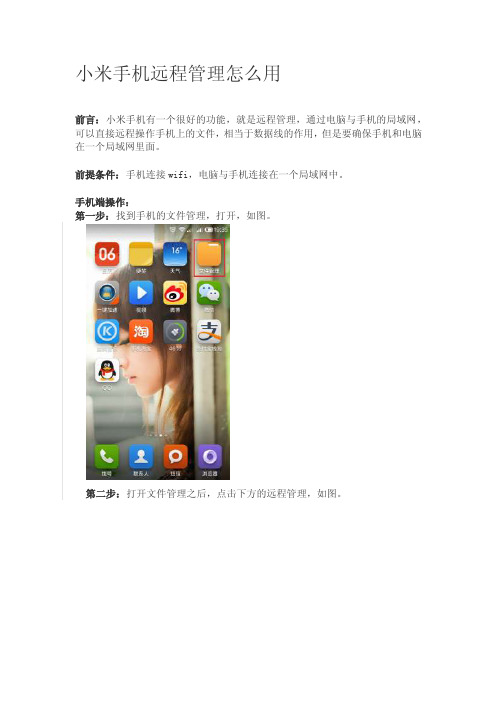
小米手机远程管理怎么用前言:小米手机有一个很好的功能,就是远程管理,通过电脑与手机的局域网,可以直接远程操作手机上的文件,相当于数据线的作用,但是要确保手机和电脑在一个局域网里面。
前提条件:手机连接wifi,电脑与手机连接在一个局域网中。
手机端操作:第一步:找到手机的文件管理,打开,如图。
第二步:打开文件管理之后,点击下方的远程管理,如图。
1. 3第三步:看到下方有一个启动服务的按钮,点击开启服务。
如图。
2. 4第四步:获取ftp地址一会,就会出现一个ftp的地址,如图,记住这个地址。
第五步:设置5为了防止电脑端显示乱码,你要点击上图所示的设置,看你的电脑是什么系统,选择相应的编码,不然就会出现乱码,如图,我的windows 7系统,所以选择中间windows简体中文的编码。
第六步:设置密码(默认无密码)如果担心安全,可以给ftp设置用户名和密码,即使局域网中的其他人知道你ftp地址,但是没有账号密码,还是无法查看你手机中的文件的。
电脑端操作第一步、记住了刚刚的ftp地址,打开我的电脑,在文件夹地址栏里输入相应的地址,如图。
第二步、输入地址后,回车,就会连接到手机的文件管理里,看到如图,就说明你连接成功了。
这样就可以使用电脑直接对手机中的文件进行操作了,省去了数据线的麻烦,实用。
注:如果设置了密码,系统会弹出对话框,输入用户名和密码即可:第三步、查看和使用文件:除了不能直接查看文件外,其他电脑上正常的操作基本上都可以进行,比如复制、粘贴,添加,删除。
如果要对文件进行查看操作,就需要将文件或文件夹复制到电脑硬盘中才可以查看:如下图,手机文件夹中的图片是不能直接查看的。

电脑手机的操作方法
电脑的常用操作方法:
1. 打开电脑:按下电源键或开关即可启动电脑。
2. 关闭电脑:点击开始菜单,选择“关机”或“注销”。
3. 鼠标操作:用鼠标在屏幕上点击、拖拽、滚动等操作。
4. 键盘输入:用键盘输入字母、数字、符号、操作指令等。
5. 文件管理:打开“我的电脑”或“资源管理器”,浏览、复制、剪切、粘贴和删除文件和文件夹。
6. 网络操作:打开浏览器,输入网址,访问网站;用电子邮件、即时通讯等工具进行网络通信。
手机的常用操作方法:
1. 打开手机:按下电源键或解锁键即可启动手机。
2. 关闭手机:长按电源键,选择关闭手机。
3. 触摸屏操作:用手指在屏幕上点击、滑动、捏合等操作。
4. 物理键操作:用手机上的首页键、返回键、音量键等进行操作。
5. APP运用:打开手机上的应用,游戏和软件,并进行使用。
6. 手机照相:打开相机应用,进行拍照和录制视频。
7. 手机网络:开启数据流量和Wi-Fi,打开浏览器,输入网址,访问网站;用电子邮件,即时通讯,社交软件等工具进行网络通信。

用安卓手机共享和管理你的电脑最近嫌手机内存太小,装不了几部高清电影,于是买了一张16G的TF卡,结果空卡装到手机上一切正常,把TF卡取下用读卡器插到电脑上花了一个多小时复制了十来G的电影到内存卡中,高高兴兴的插到手机上打算在被窝中看电影,结果,手机居然开机进入桌面在通知栏显示“正在准备SD卡正在检查是否有错误”然后就黑屏死机了。
在网上查了好多资料,发现好多使用安卓系统的差不多都有这个毛病,按照网上教的方法,搞了好几天,一直没有一个可行的方法。
但是我发现了另一种方法来达到同样的目的,那就是通过“ES文件浏览器”的共享功能来直接共享电脑文件,这样我下载的电影,我可以用手机的共享来直接播放共享视频。
通过共享功能,还可以通过手机来管理电脑磁盘的文件。
当然这一切有个大前提,那就是你必须有wifi网络(也就是无线路由器)。
通过最近几天使用这个网络共享功能,我发现他具有以下优点:1、大文件存储在电脑硬盘中,不用占手机内存空间。
2、手机需要播放到的视频文件,不需要插上USB线慢慢复制到手机内存卡中,就可以通过共享来播放。
3、标清的电影都可以通过共享来直接播放,但是1080P的高清电影可能数据量比较大,所以播放会没声音并且很卡。
对于那些播放不了的1080P高清视频文件,可以通过ES文件浏览器从硬盘中后台下载到手机内存卡中然后再播放,复制下载的过程因为是后台下载,所以在下载的时候,可以一边用手机看小说,浏览网页,一边下载,不会占用你宝贵的时间。
4、第3点提到的后台下载,适用于任何文件传输。
以后往手机复制文件,再也不用找USB线,插到电脑上等他慢慢复制了。
(注意:安卓手机默认在锁屏状态下是关闭wifi的,所以想要后台下载,必须设置wifi常开,设置方法是在桌面点击-菜单-设置-无线和网络-wifi设置-点击菜单-高级-wifi休眠策略-永不休眠-点击菜单-保存,就OK了。
)5、将电脑磁盘的各个盘共享,你就可以直接在手机上随便管理各个磁盘的文件,比如文件整理,文件上传,文件删除。

用手机、在家就能访问公司电脑文件?这个功能让本地文件夹一键变网盘谈到工作电脑的文档,WPS君知道肯定很多人习惯保存在本地文件夹。
可这样一来,遇到周末加班、处理紧急情况,你身边的手机、家里电脑等其它设备便无法使用这些文档,那该这么办呢?在 WPS 中,只要使用「同步文件夹」功能,就能轻松解决:让电脑本地的文件夹直接变成在线网盘,不用上传,也能让其他设备随时远程访问。
01每个用 WPS 的人一定要学会如何使用它「同步文件夹」功能使用简单,3 分钟就能轻松完成设置。
在装有 WPS 最新版的电脑中,只需右键单击电脑中的文件夹,选择「WPS网盘-自动同步此文件夹」就能使用。
那么它具体有什么用呢?相信我,千万别低估这个小小的操作!即便你已经用过,也请看完这一篇文章,解锁它真正的使用姿势。
它的优点体现在:① 让电脑本地的文件夹成为在线网盘当将电脑本地文件夹设置为 WPS 同步文件夹后,文件夹的改动都会自动同步到 WPS 云端。
比如说:你在本地文件夹对文档进行编辑、或者添加新文件时,都会自动同步到云端。
不需要手动上传!你的电脑本地文件夹,就是一个智能的网盘。
电脑本地的文件夹??WPS 云文档上的文件夹??② 手机上,也能随时查阅「电脑本地」的文件解决了传统网盘上传麻烦的问题后,可别忘记 WPS 同步文件夹也有着网盘「多设备同步」的优势哟~这意味着登录同一WPS 账号的手机、或者其他设备,都能随时访问存储在「电脑本地」的文件。
比如说:将公司电脑的工作资料文件夹设置为「同步文件夹」后,里面的各种文档、图片、视频、压缩文件等等都会自动同步。
若需处理紧急情况时,在手机上也能直接访问。
公司电脑上的文件夹??用手机就能直接访问??(在「文档」列表中,找到文件夹名称即可)③ 手机支持「远程修改」电脑本地的文件对于一些办公文档,我们有时会在手机上进行编辑。
但却需要在电脑手机之间来回传输,造成多个版本,存储和管理不易。
而通过WPS「同步文件夹」功能,手机不仅能远程访问电脑本地的文件,还能够直接修改。

手机直接访问电脑文件,不用数据线,方便快速
今天我们就来看看,手机上如何直接访问电脑文件。
我这里使用的时华为手机,不过其它手机的使用方式类似。
创建一个新的用户:
如上图,打开Windows10的控制面板,然后选择“管理工具”。
然后选择“管理工具”下面的“计算机管理”。
在左侧功能列表里面选择'本地用户和组',再选择“用户”。
在右边空白处,单击鼠标右键,选择“新建用户”。
在弹出的新用户对话框中,我们输入用户名和密码,最后单击“创建”,创建一个新的用户。
设置共享文件夹
如上图,选中我们要在手机端访问的电脑文件夹,单击“右键”,选择“属性”,选择共享,
然后单击“共享“按钮。
如上图,单击右边的下拉箭头,选择我们刚才创建的新的用户。
如上图,最后选择完成。
这样我们在电脑端的设置就完成了。
手机端访问
经过以上设置后,我们就可以在手机端直接访问电脑上的这个文件夹了,无需连接数据线。
关注公众号三角架创业支撑获取更多资讯唯一要做的,就是手机和电脑必须连接在同一个局域网中,简单说就是连接在同一个网络中,再简单说就是连接再同一个路由器上。
如上图,我们在华为手机上打开手机的文件管理软件,然后点击”网络邻居“。
如上,显示的就是我们的电脑名称,点击这个电脑名称。
如上图,就会显示我们刚才在电脑上共享的这个文件夹,然后我们打开文件夹就可以随意反复问电脑上的文件了。
这个方法是不是很简单,以后我们要用后记访问电脑上的文件,只需将文件拖进这个文件夹就可以了。
极大的方便了我们手机和电脑之间的传输方式。
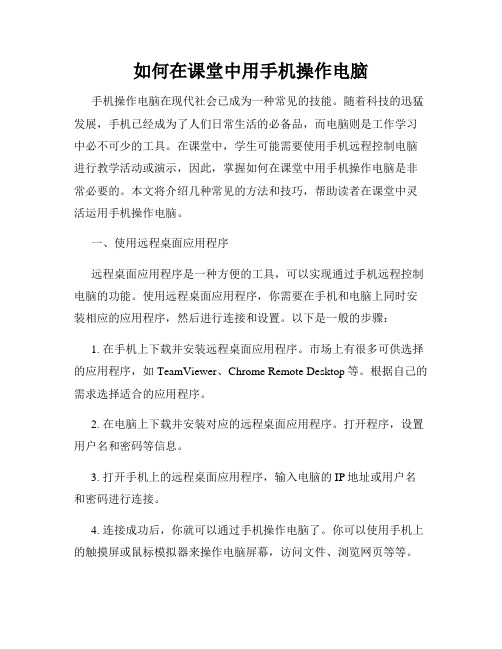
如何在课堂中用手机操作电脑手机操作电脑在现代社会已成为一种常见的技能。
随着科技的迅猛发展,手机已经成为了人们日常生活的必备品,而电脑则是工作学习中必不可少的工具。
在课堂中,学生可能需要使用手机远程控制电脑进行教学活动或演示,因此,掌握如何在课堂中用手机操作电脑是非常必要的。
本文将介绍几种常见的方法和技巧,帮助读者在课堂中灵活运用手机操作电脑。
一、使用远程桌面应用程序远程桌面应用程序是一种方便的工具,可以实现通过手机远程控制电脑的功能。
使用远程桌面应用程序,你需要在手机和电脑上同时安装相应的应用程序,然后进行连接和设置。
以下是一般的步骤:1. 在手机上下载并安装远程桌面应用程序。
市场上有很多可供选择的应用程序,如TeamViewer、Chrome Remote Desktop等。
根据自己的需求选择适合的应用程序。
2. 在电脑上下载并安装对应的远程桌面应用程序。
打开程序,设置用户名和密码等信息。
3. 打开手机上的远程桌面应用程序,输入电脑的IP地址或用户名和密码进行连接。
4. 连接成功后,你就可以通过手机操作电脑了。
你可以使用手机上的触摸屏或鼠标模拟器来操作电脑屏幕,访问文件、浏览网页等等。
二、使用投屏功能投屏功能是指将手机屏幕内容镜像到电脑屏幕上,通过电脑操作手机的功能。
使用投屏功能,你需要确保手机和电脑在同一局域网内,并且安装了相应的应用程序。
以下是一般的步骤:1. 在电脑上下载并安装手机投屏应用程序。
例如AirDroid、ApowerMirror等。
打开应用程序,设置用户名和密码等信息。
2. 在手机上下载并安装同样的应用程序。
3. 打开手机投屏应用程序,登录并连接到电脑。
4. 连接成功后,你就可以在电脑上看到手机屏幕的镜像了。
你可以使用电脑鼠标或键盘来操作手机屏幕,浏览手机上的应用、发送短信、打电话等等。
三、使用云服务云服务是指将文件和数据存储在互联网上的服务器上,通过网络连接可以随时访问和管理。
准备工具
1)Win7系统(xp也可以最好win7)
2)手机端安装es文件浏览器(文件管理大师也可以我习惯用es)
3)手机必须要和电脑在同一局域网
配置参数
1)你想用手机管理哪个盘符或文件就右键单击比如D:盘右键单击d:盘鼠标移动到共享然后单击高级共享你就会看到如下界面:
2)单击高级共享看到如下界面
3)勾选共享此文件夹
4)点击确定共享名随便写
权限配置1)右键单击D:盘选择属性
2)选择安全
3)点击编辑按钮
4)点击添加按钮
5)点击高级按钮
6)点击立即查找
] 7)在搜索结果列表往下面找到Guest
8)一直点击确定按钮直到他弹出正在配置权限的对话框电脑上算是配置完成
9)查看电脑ip按win键加R键输入cmd回车打开命令行窗口,在命令行窗口输入ipconfig回车就能看到本机的ip地址
10)记下IPv4的地址我这里是192.168.1.5
手机操作
1)打开es文件浏览就选择网络我这里是英文界面相信大家能看懂很
简单
2)进入网络界面点击scan(扫描),接下来就会多出一个小电脑点击进去就能看到你共享的文件夹和盘符了,进去就能浏览电脑里的文件了,但是不能做修改操作。